Come Creare una Storia su Facebook

Le storie di Facebook possono essere molto divertenti da creare. Ecco come puoi creare una storia sul tuo dispositivo Android e computer.

Se vuoi occuparti di altre cose durante una telefonata, puoi abilitare la funzionalità dell'altoparlante. Per farlo, rispondi alla chiamata e tocca semplicemente l'icona dell'altoparlante. Sfortunatamente, il tuo terminale Android a volte potrebbe non riuscire ad attivare l'altoparlante o ad aumentare il suo volume.
Ciò che è ancora più confuso è che spesso l'altoparlante non funziona, ma le cuffie sì. Se stai cercando una soluzione per risolvere questo problema, segui i passaggi per la risoluzione dei problemi di seguito.
Riavvia il terminale due o tre volte di seguito. Se si tratta solo di un problema hardware o software temporaneo, riavviare il telefono alcune volte dovrebbe risolverlo.
Quindi controlla gli aggiornamenti di Android. Se la versione di Android in esecuzione presenta un problema, vai su Impostazioni , tocca Sistema e seleziona Aggiornamento di sistema . Installa l'ultima versione di Android disponibile per il tuo terminale e controlla se il problema dell'altoparlante persiste.

Dopo aver toccato l'icona dell'altoparlante, tieni premuto il pulsante Volume giù per cinque secondi, quindi tieni premuto immediatamente il pulsante Volume su per 10 secondi. Controlla se noti miglioramenti.
Quindi controlla le impostazioni audio. Vai su Impostazioni , seleziona Suoni e vibrazione e tocca l' opzione Volume . Sposta il cursore Media completamente a sinistra per disattivare tutti i suoni. Attendi 30 secondi, quindi sposta il cursore verso destra. Controlla se l'altoparlante funziona correttamente ora.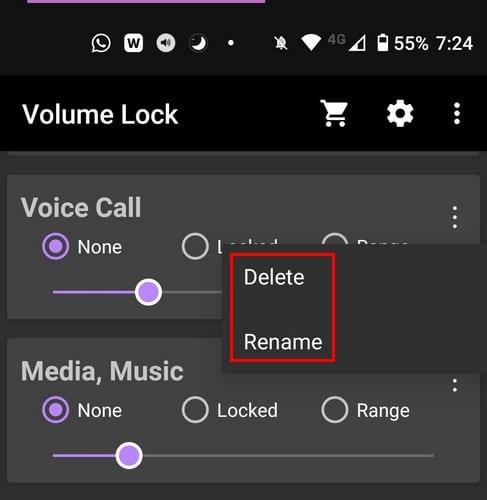
Inoltre, controlla le impostazioni audio dell'app per assicurarti che l'audio non sia disattivato nelle singole app.
Se il tuo terminale Android è collegato agli altoparlanti esterni, la disattivazione del Bluetooth dovrebbe risolvere il problema. Scorri verso il basso con due dita e tocca l'icona Bluetooth per disabilitare l'opzione. Inoltre, vai su Impostazioni e seleziona Dispositivi connessi per verificare se il tuo terminale è connesso ad altri dispositivi audio esterni.
Quindi disabilitare la modalità Non disturbare. Scorri di nuovo verso il basso e controlla se l'opzione Non disturbare è abilitata. In tal caso, disabilitalo e riprova.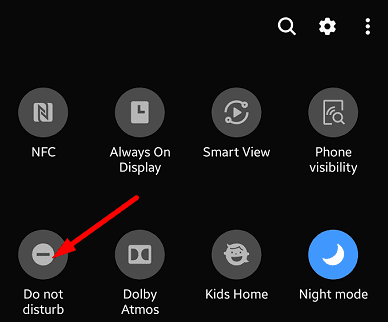
Se puoi abilitare la funzionalità dell'altoparlante, ma il volume o la qualità audio sono bassi, rimuovi la custodia. Alcuni modelli di case potrebbero attutire il suono.
Lanugine, detriti o granelli di polvere potrebbero anche causare un comportamento anomalo dell'altoparlante. Spegni il dispositivo e rimuovi la batteria (se la batteria non è sigillata). Utilizzare una bomboletta di aria compressa per pulire l'altoparlante. Puoi anche usare uno spazzolino morbido e strofinare delicatamente le griglie degli altoparlanti.
Anche le app di terze parti potrebbero interferire con le impostazioni audio. Avvia il tuo dispositivo Android in modalità provvisoria per eseguire solo il sistema operativo originale senza alcuna interferenza da app di terze parti. Se il problema si risolve in modalità provvisoria, disinstalla le app installate di recente e controlla i risultati.
Passare a Impostazioni , selezionare Sistema e toccare Ripristina opzioni . Innanzitutto, ripristina le impostazioni dell'app, quindi ripristina le connessioni. Se il problema persiste, ripristina le impostazioni.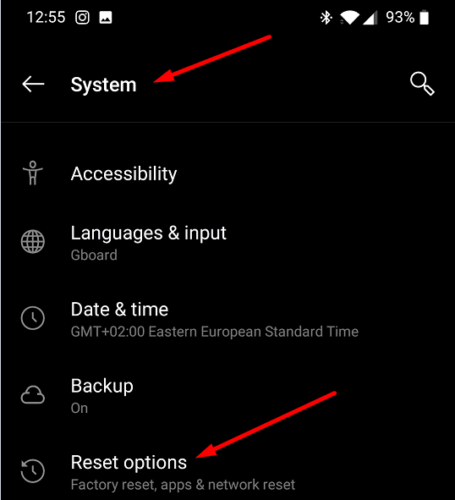
Se il problema persiste, puoi eseguire un ripristino dei dati di fabbrica. Ma non dimenticare di eseguire prima il backup dei dati.
Se l'opzione altoparlante è ancora inutilizzabile, recati in un'officina di riparazione autorizzata e fai controllare il tuo dispositivo da uno specialista. Fai sapere loro quali metodi di risoluzione dei problemi hai provato finora. Forse alcuni componenti hardware sono difettosi e devi riparare il dispositivo.
Se il tuo altoparlante Android non funziona, riavvia il dispositivo e controlla gli aggiornamenti. Inoltre, ripristina le impostazioni audio e disabilita il Bluetooth e la modalità Non disturbare. Se il problema persiste, rimuovi la custodia, pulisci le griglie degli altoparlanti, entra in modalità provvisoria e ripristina le impostazioni. Controlla se noti miglioramenti. Questi suggerimenti ti hanno aiutato a risolvere il problema? Fateci sapere nei commenti qui sotto.
Le storie di Facebook possono essere molto divertenti da creare. Ecco come puoi creare una storia sul tuo dispositivo Android e computer.
Ci sono così tante fantastiche app su Google Play che non puoi fare a meno di iscriverti. Dopo un po
Gli annunci possono essere utili poiché ti informano su offerte e servizi di cui potresti avere bisogno. Ma possono anche diventare ingombranti e fastidiosi. Scopri come configurare il Blocco degli Annunci su Opera per Android con questi semplici passaggi.
Un tutorial che mostra due soluzioni su come impedire permanentemente l
Scopri come abilitare il Blocco degli Annunci sul tuo dispositivo Android e ottenere il massimo dalle opzioni contro gli annunci invasivi nel browser Kiwi.
Questo tutorial ti mostra come inoltrare un messaggio di testo da un dispositivo Android utilizzando l
Quando apri una homepage su qualsiasi browser, vuoi vedere ciò che ti piace. Quando inizi a usare un browser diverso, vuoi configurarlo secondo le tue preferenze. Imposta una homepage personalizzata in Firefox per Android seguendo questi passaggi dettagliati e scopri quanto è veloce e semplice farlo.
Come abilitare o disabilitare le funzionalità di correzione ortografica nel sistema operativo Android.
Scopri i passaggi da seguire per disattivare Google Assistant e ottenere un po
Cambia il motore di ricerca predefinito su Opera per Android e goditi le tue opzioni preferite. Scopri il modo più veloce. Cambia il motore di ricerca predefinito che il browser Opera per Android utilizza con questi semplici passaggi.
Quando configuri la modalità scura per Android, ottieni un tema più facile per gli occhi. Se devi guardare il tuo telefono in un ambiente oscuro, probabilmente dovrai distogliere lo sguardo perché la modalità chiara fa male agli occhi. Risparmia energia utilizzando la modalità scura nel browser Opera per Android e scopri come configurare la modalità scura.
Scopri i passaggi testati per visualizzare la cronologia delle riproduzioni su Spotify per il lettore web, Android e Windows app.
Se imposti uno schermo di blocco sul tuo dispositivo Android, lo schermo di inserimento del PIN presenterà un pulsante di Chiamata di Emergenza verso il fondo dello schermo.
È difficile non riconoscere la popolarità di Fitbit, poiché l
Abilitando la Percentuale della Batteria sul tuo telefono Android, saprai quanto è rimasta. Ecco il modo semplice per attivarla.
Stai esaurendo lo spazio sul tuo dispositivo Android? Risolvi il problema con questi consigli pratici facilmente applicabili.
Hai bisogno di vedere quanto spazio occupano le canzoni di Spotify? Ecco i passaggi da seguire per Android e Windows.
Fornisco un elenco di cose che puoi provare se il tuo dispositivo Android sembra riavviarsi casualmente senza un apparente motivo.
La serie Samsung Galaxy Z Fold è stata in prima linea nella rivoluzione degli smartphone pieghevoli, offrendo agli utenti un mix unico di innovazione e funzionalità.
Scopri come disattivare l
Le storie di Facebook possono essere molto divertenti da creare. Ecco come puoi creare una storia sul tuo dispositivo Android e computer.
Scopri come disabilitare i fastidiosi video in riproduzione automatica in Google Chrome e Mozilla Firefox con questo tutorial.
Risolvi un problema in cui il Samsung Galaxy Tab A è bloccato su uno schermo nero e non si accende.
Leggi ora per scoprire come eliminare musica e video da Amazon Fire e tablet Fire HD per liberare spazio, eliminare ingombri o migliorare le prestazioni.
Stai cercando di aggiungere o rimuovere account email sul tuo tablet Fire? La nostra guida completa ti guiderà attraverso il processo passo dopo passo, rendendo veloce e facile la gestione dei tuoi account email sul tuo dispositivo preferito. Non perdere questo tutorial imperdibile!
Un tutorial che mostra due soluzioni su come impedire permanentemente l
Questo tutorial ti mostra come inoltrare un messaggio di testo da un dispositivo Android utilizzando l
Come abilitare o disabilitare le funzionalità di correzione ortografica nel sistema operativo Android.
Ti stai chiedendo se puoi usare quel caricabatteria di un altro dispositivo con il tuo telefono o tablet? Questo post informativo ha alcune risposte per te.
Quando Samsung ha presentato la sua nuova linea di tablet flagship, c’era molto da essere entusiasti. Non solo il Galaxy Tab S9 e S9+ offrono gli aggiornamenti previsti, ma Samsung ha anche introdotto il Galaxy Tab S9 Ultra.






















